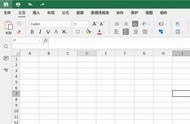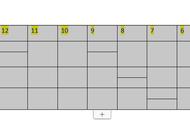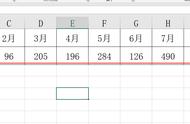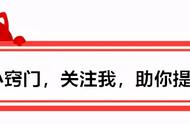通过正确排列电子表格中的列,您可以更轻松地阅读和查找特定数据。这里有一些简单的方法可以做到这一点。

Excel电子表格中列和行的排列是其可读性和便利性的重要因素。有时,您需要通过移动 Excel 电子表格中的列来改进电子表格。
如果一列包含的单元格很少,则手动将一列中的数据输入到另一列可能是首选的解决方案,但此方法在较大的列中会令人痛苦。幸运的是,有一些方法可以让您毫不费力地在Excel中移动列。
1. 通过拖放移动列在Excel中移动列的最简单方法是将它们拖放到所需的位置。

a.选择要移动的列。您可以通过单击列标题(例如,字母 B)来执行此操作。
b.按住 Shift 键并抓住列的右边框或左边框。
c.将列放到新位置。请注意,当您移动列时,电子表格上的某些边框将突出显示,以指示列的放置位置。
此技巧并非列所独有,您也可以使用它来移动行或任何单元格组。您需要做的就是选择它们,然后在按住Shift的情况下拖放它们。
2.使用剪切和粘贴移动列另一种简单的方法是将色谱柱剪切并粘贴到新位置。为此,您只需剪切列的内容,然后将其粘贴到新列中即可。
a.选择要移动的列。
s.按键盘上的 Ctrl X。也可以右键单击所选列,然后选择“剪切”。剪切列将具有虚线高亮显示。
c.选择目标列。
按键盘上的 Ctrl P 粘贴列的内容。您也可以右键单击该列以使用“粘贴选项”。

此方法比以前的方法稍微复杂一些,但是如果要移动包含大量列的大型电子表格,则效果很好。使用数据排序移动列可以一次移动多个列。
要使用数据排序移动列,您需要在电子表格的开头添加一行,并在其中指明排序顺序。然后,您可以使用数据排序对列进行排序。
a.右键单击第一行中的单元格,然后选择“插入”。这将在第一行的顶部插入一行。
b.在新行中,在每列的顶部插入列的排序顺序。例如,如果希望第一列是新顺序中的第四列,请在其上方的单元格中键入 4。